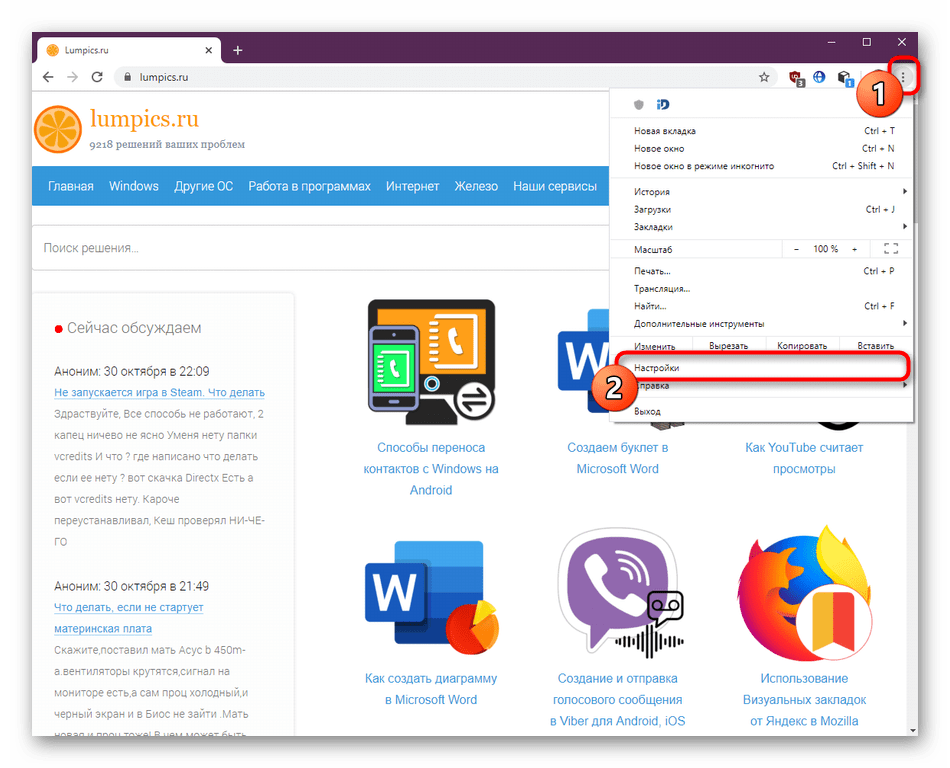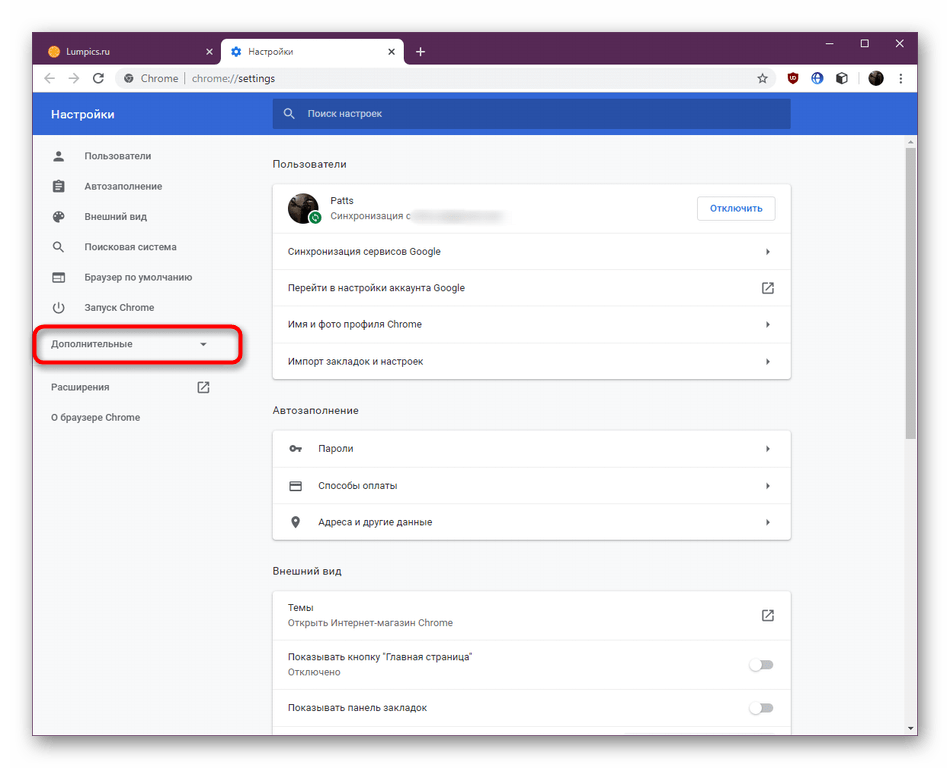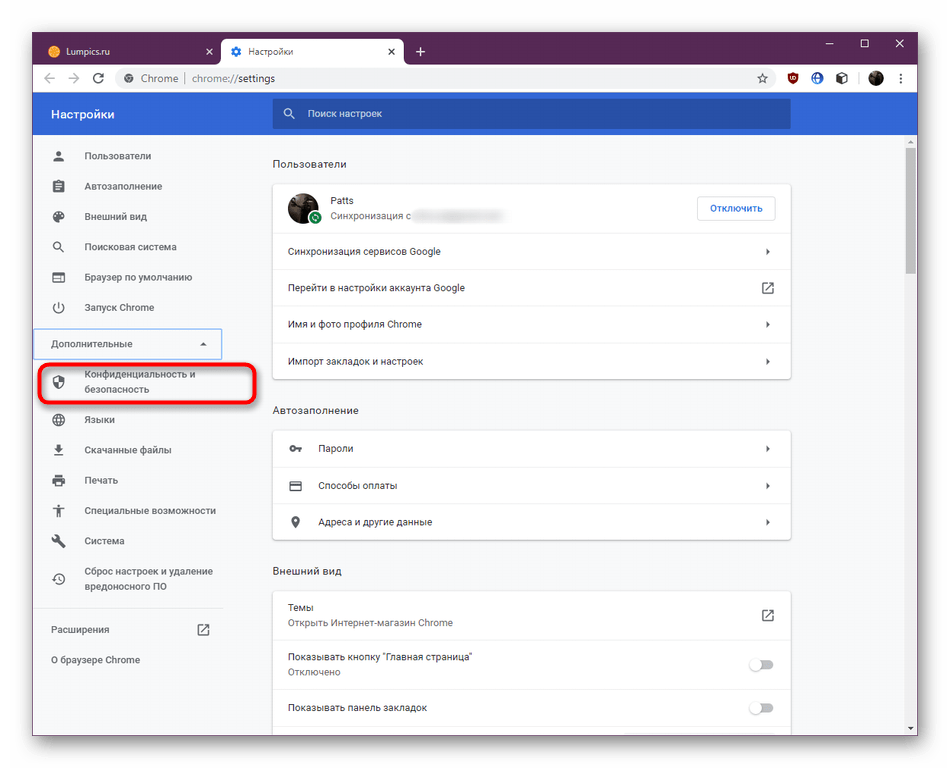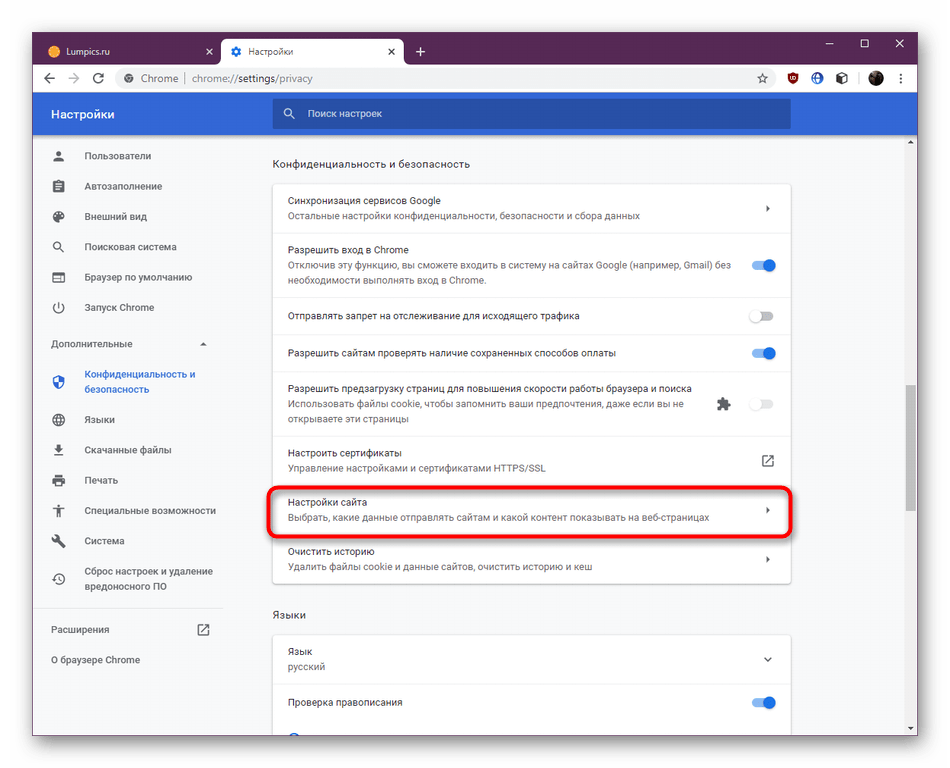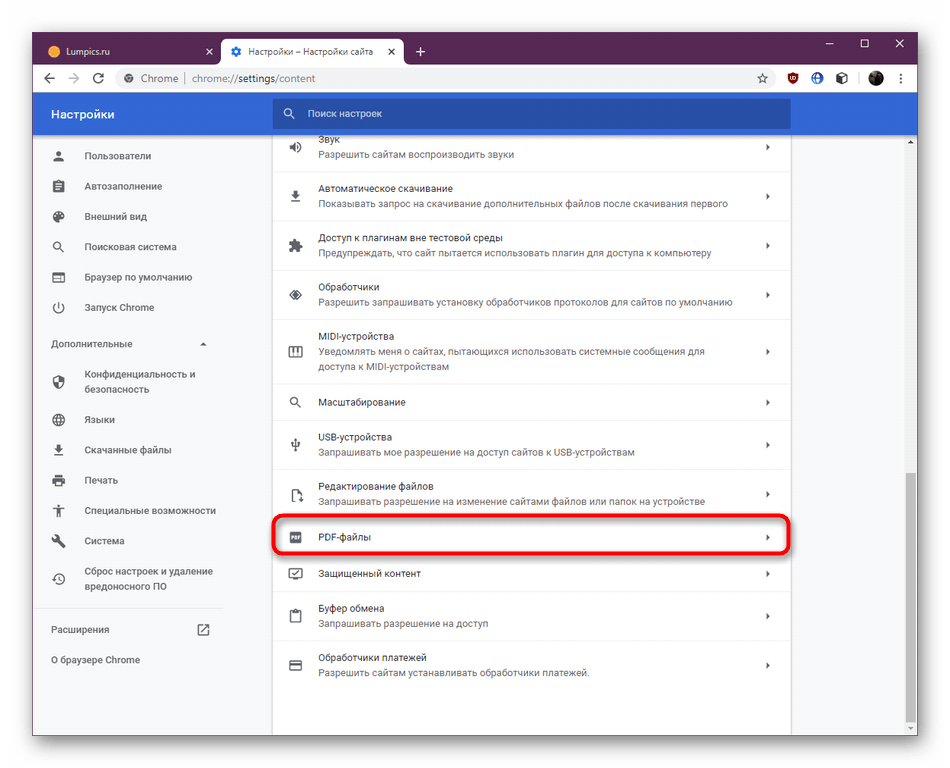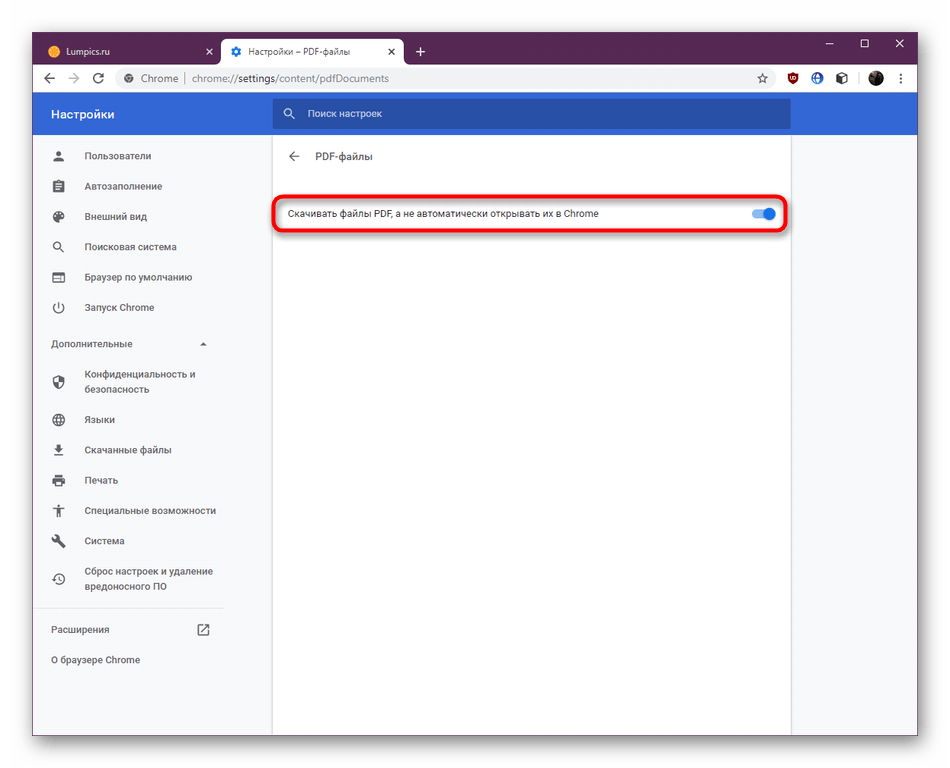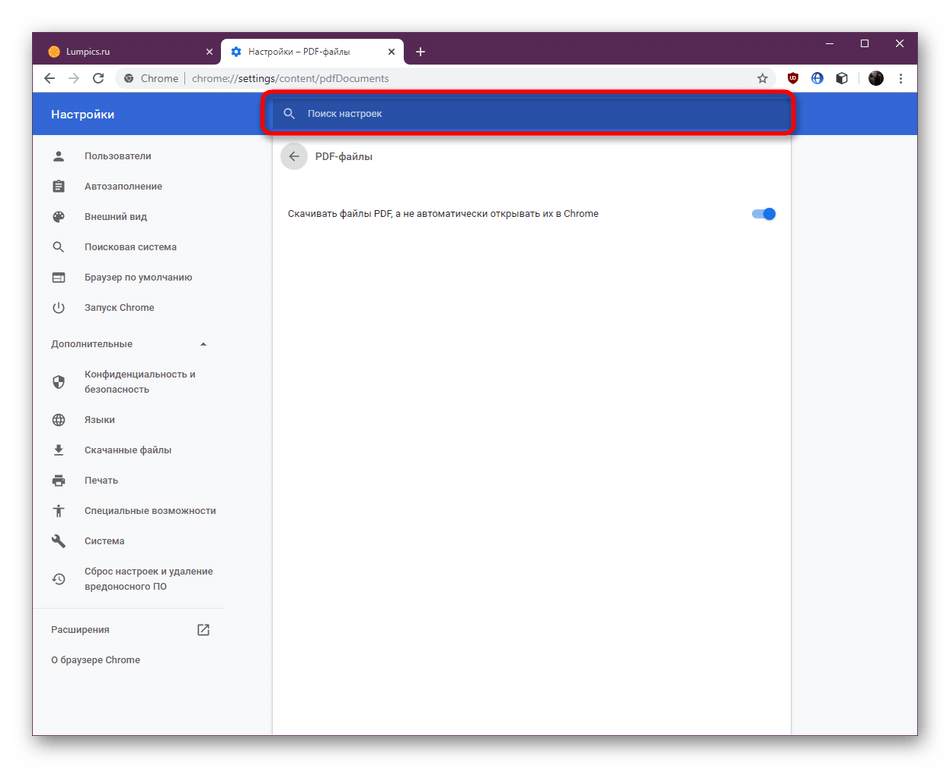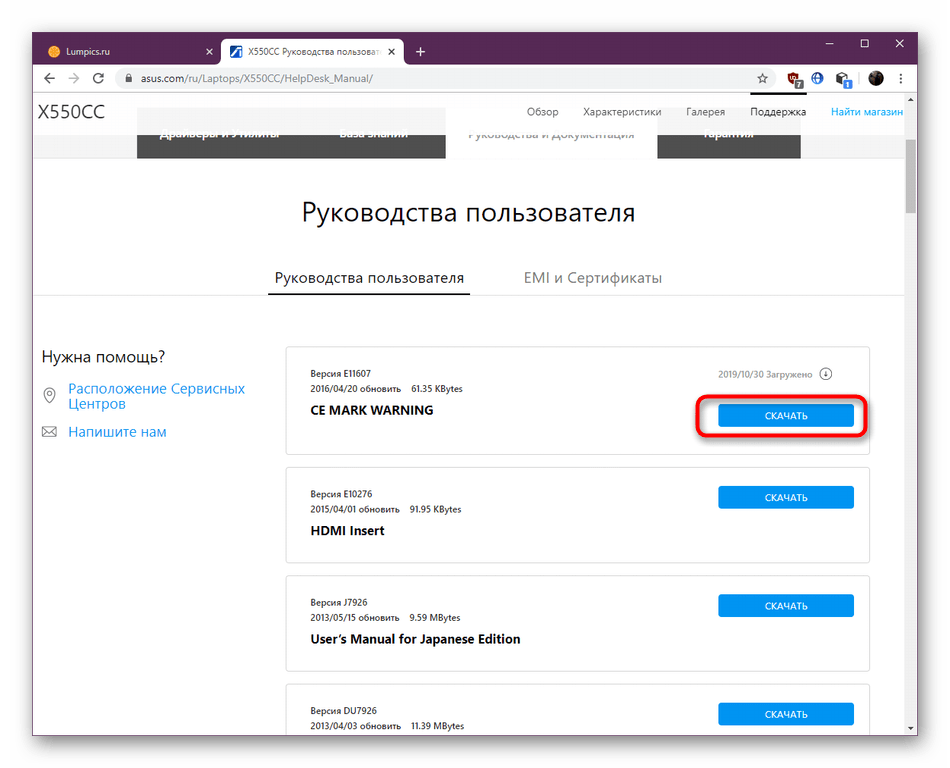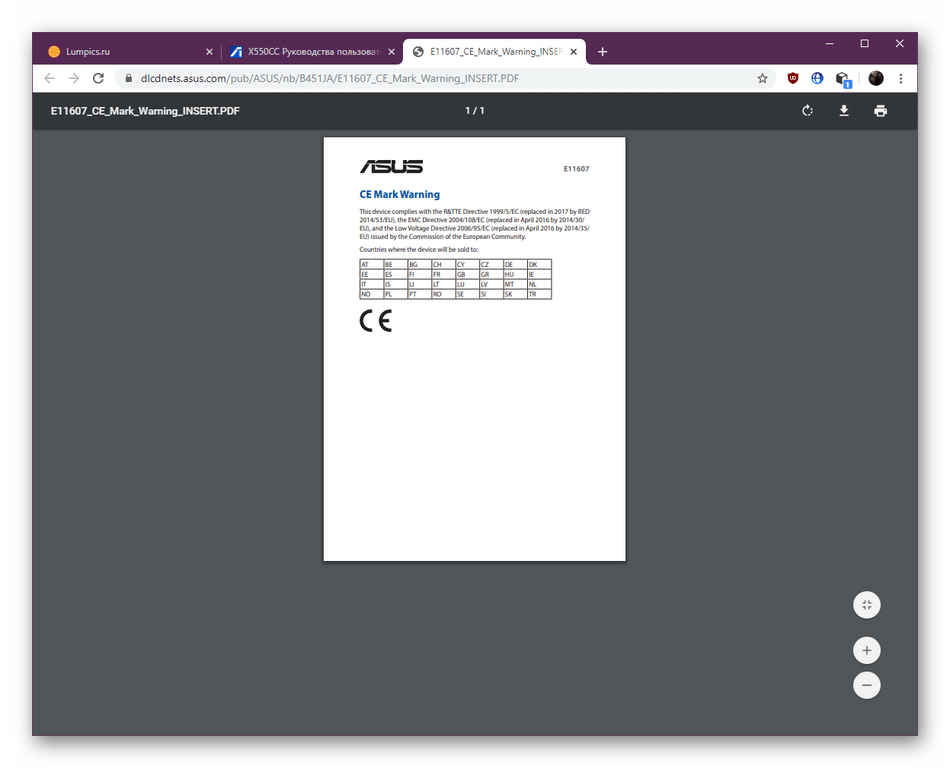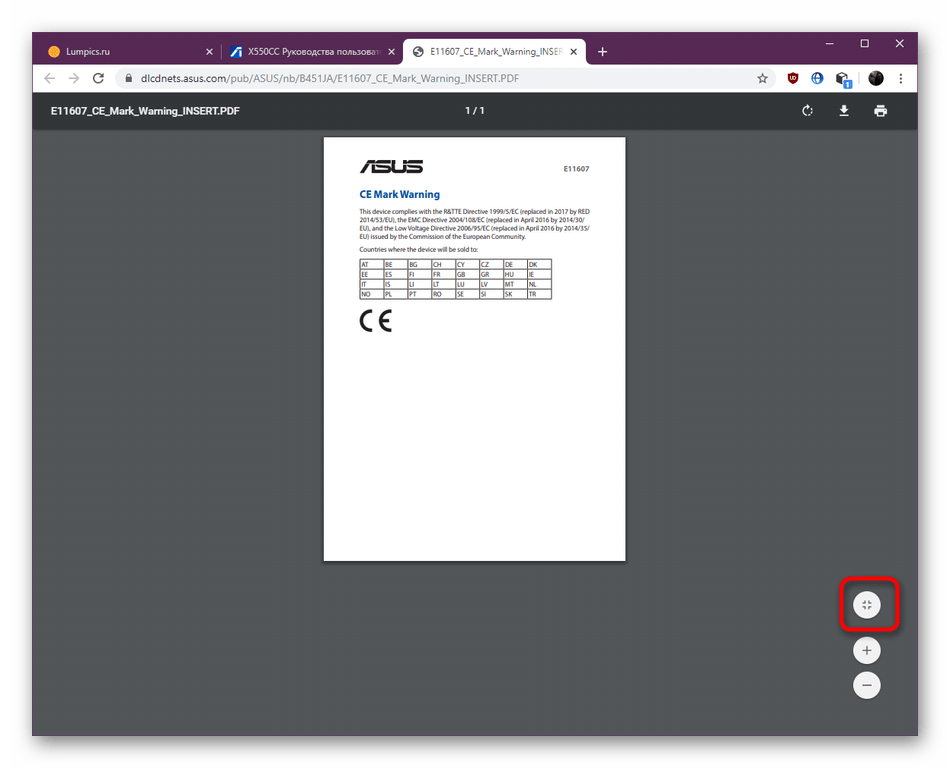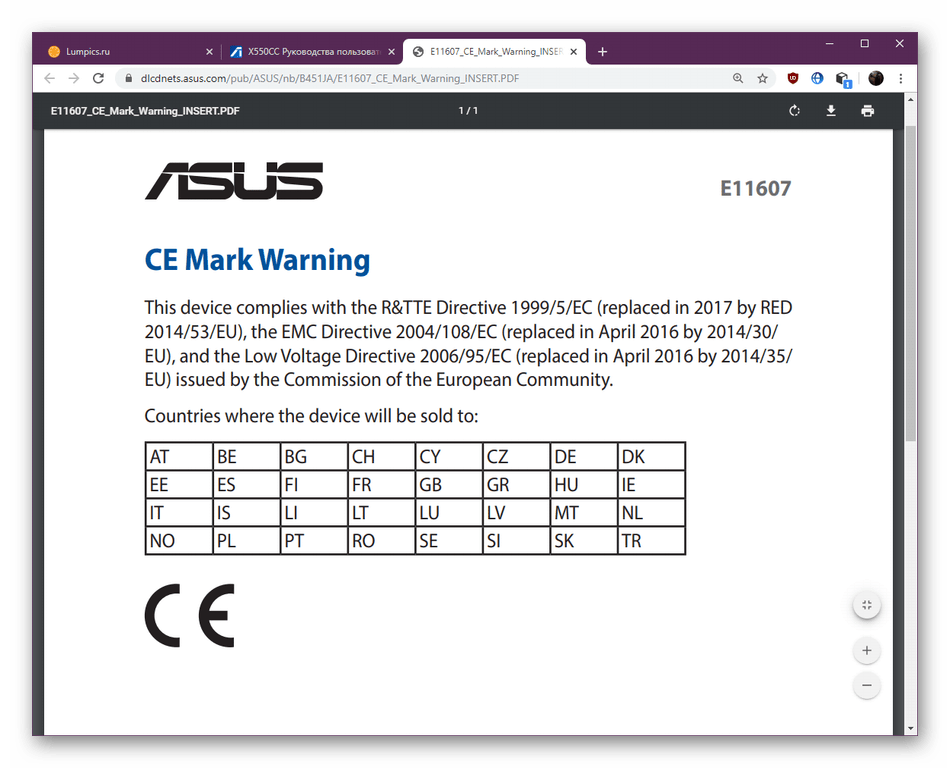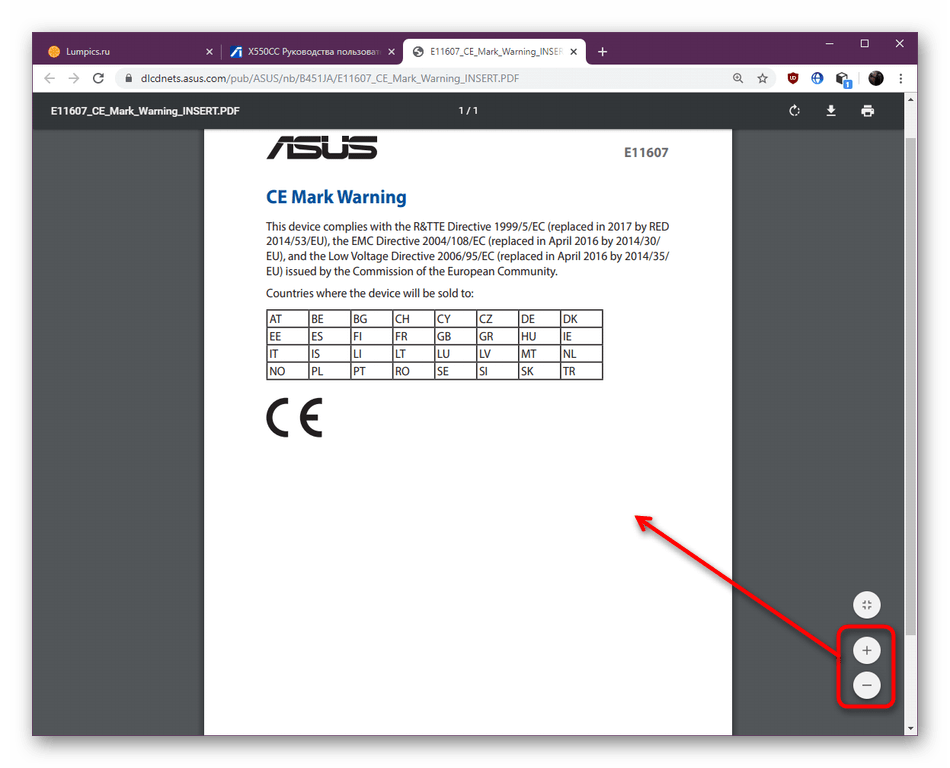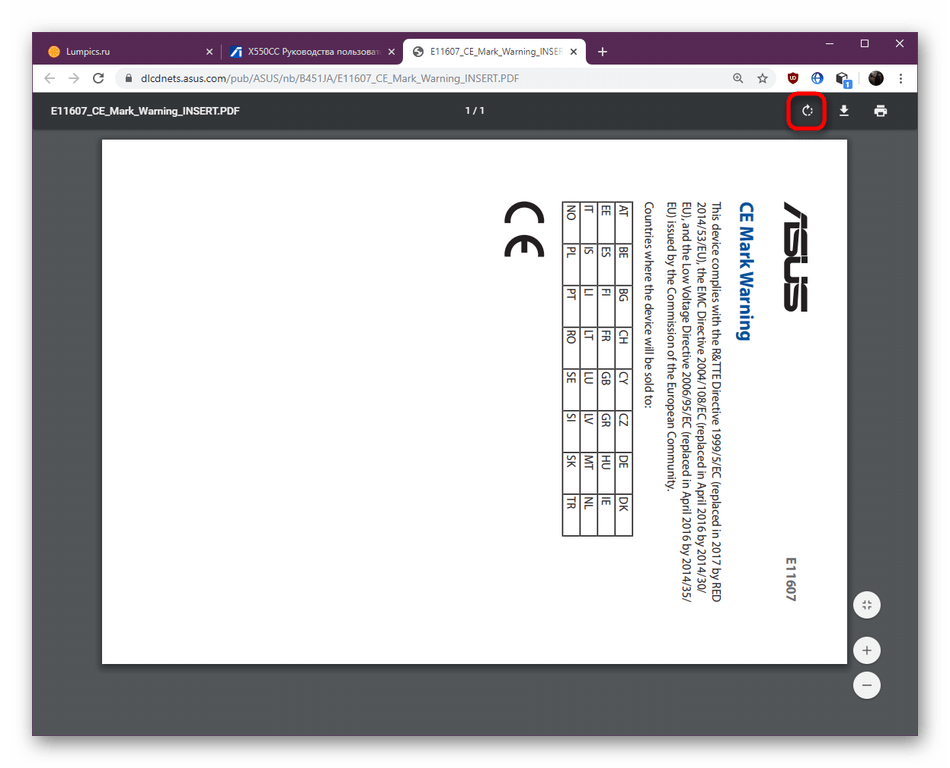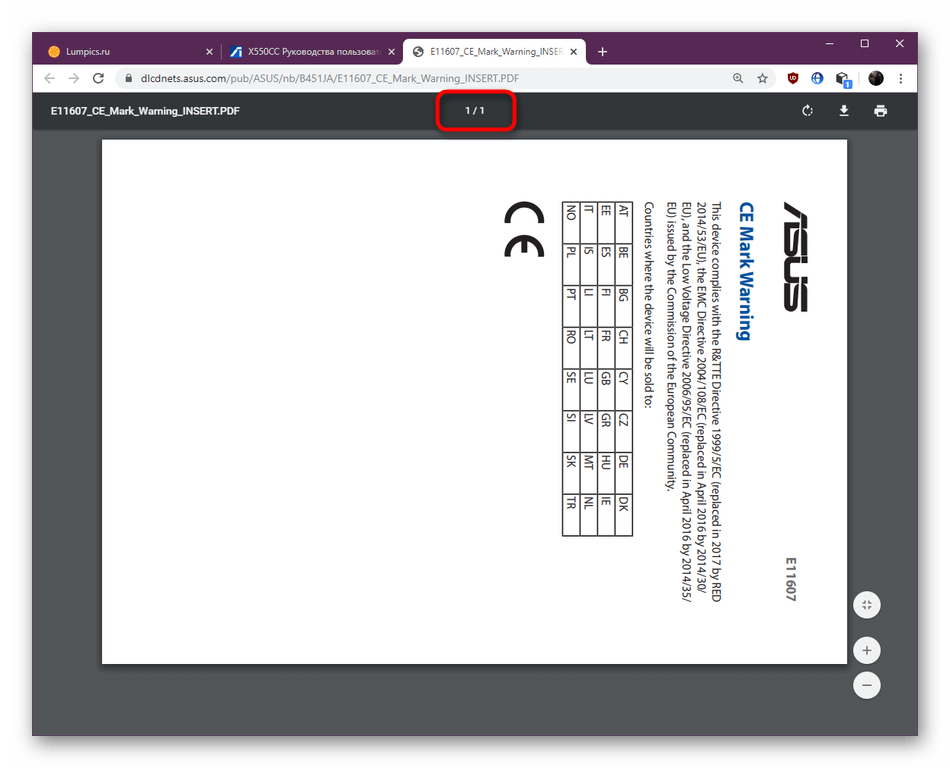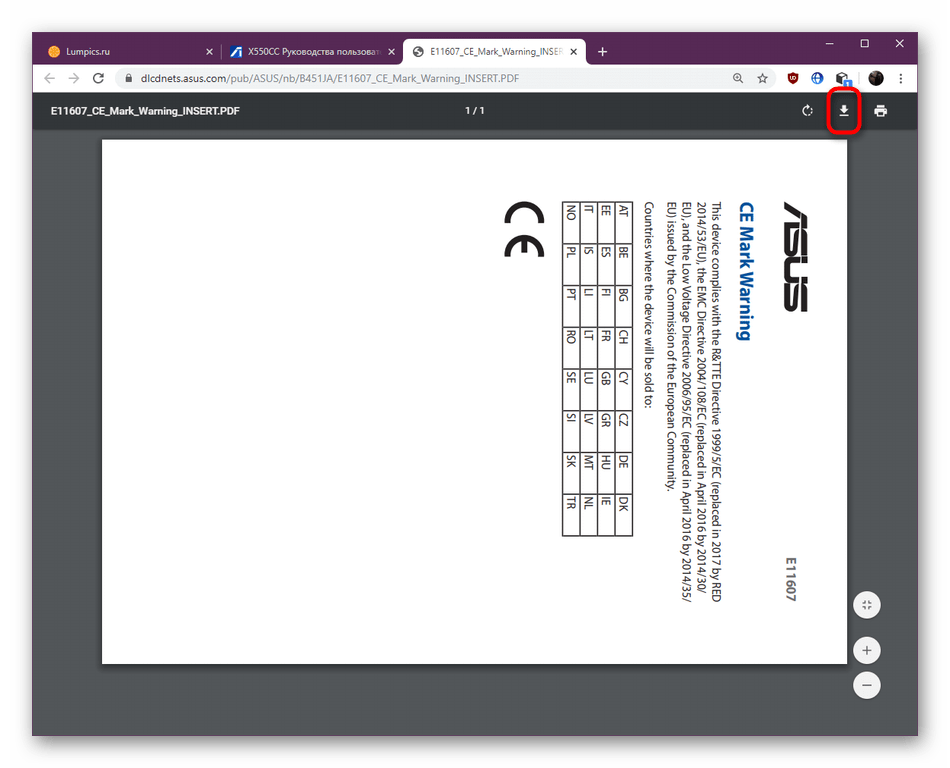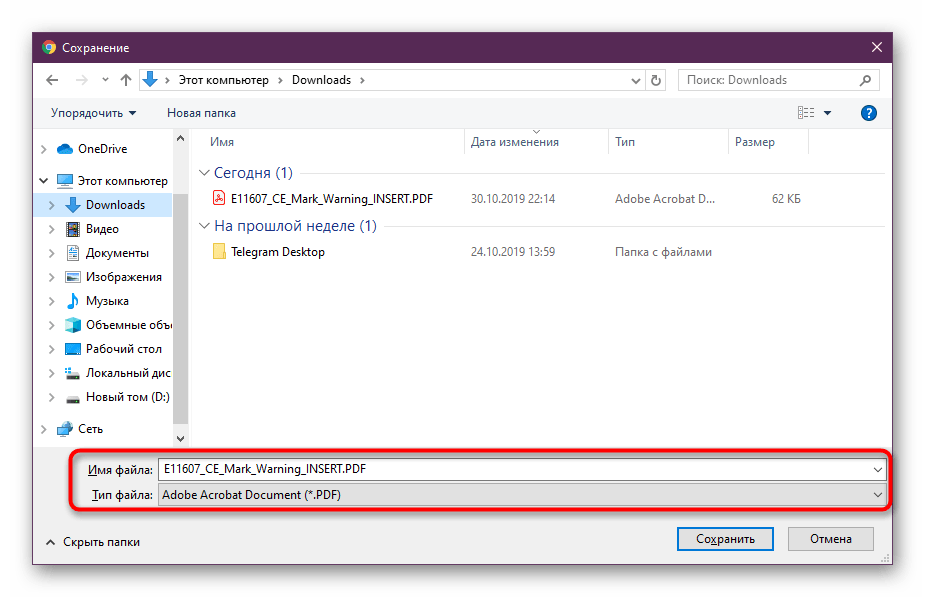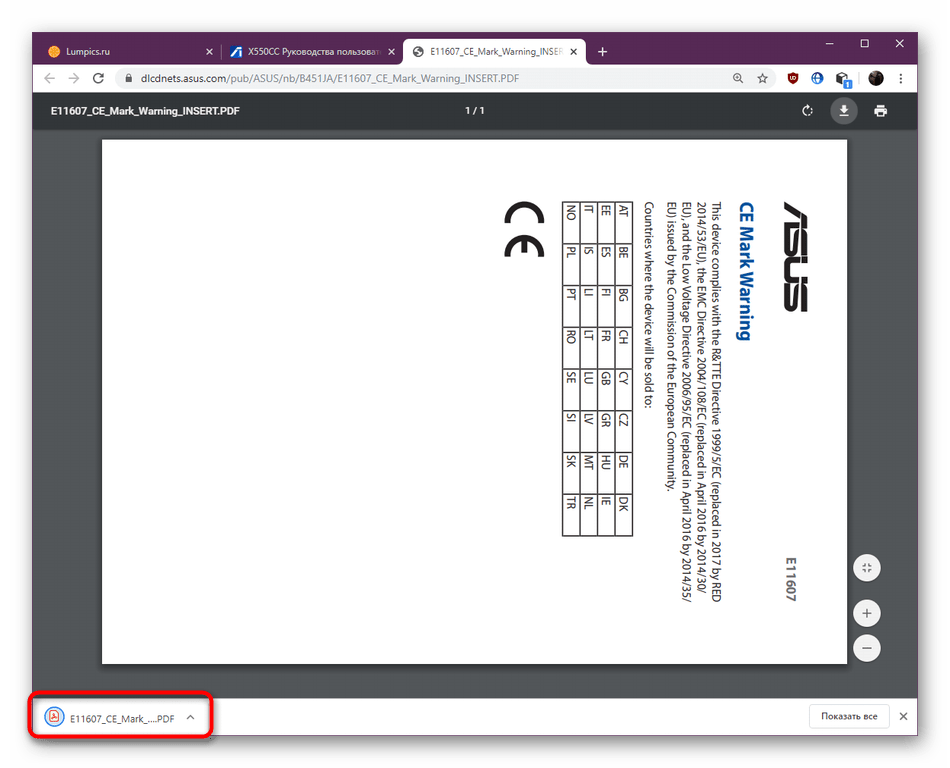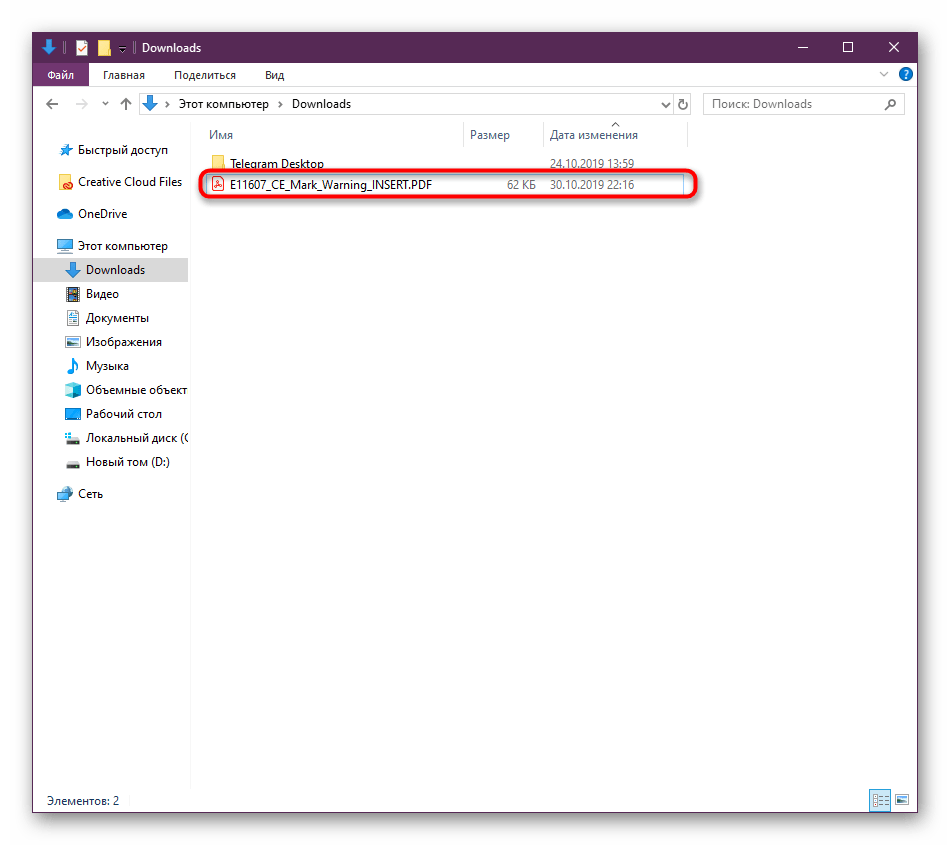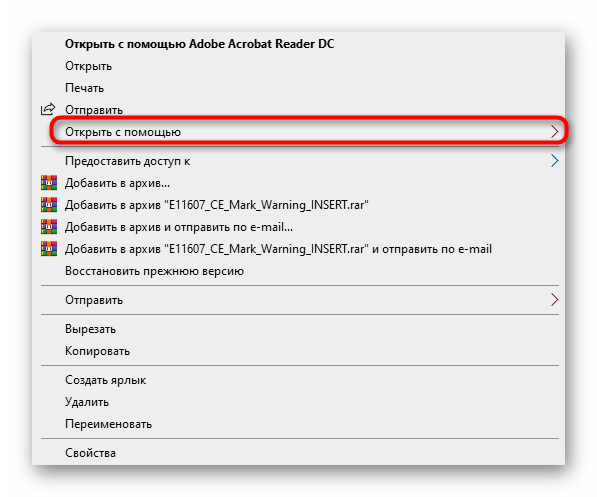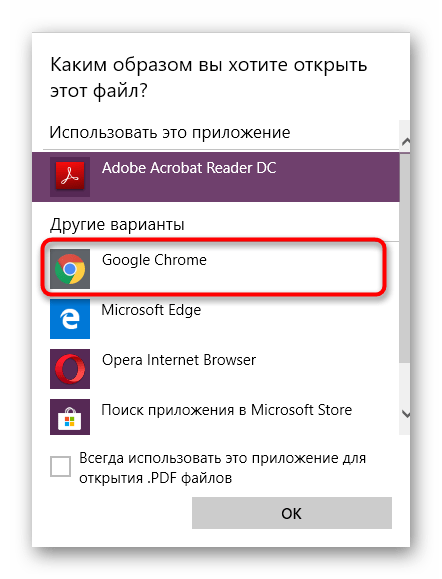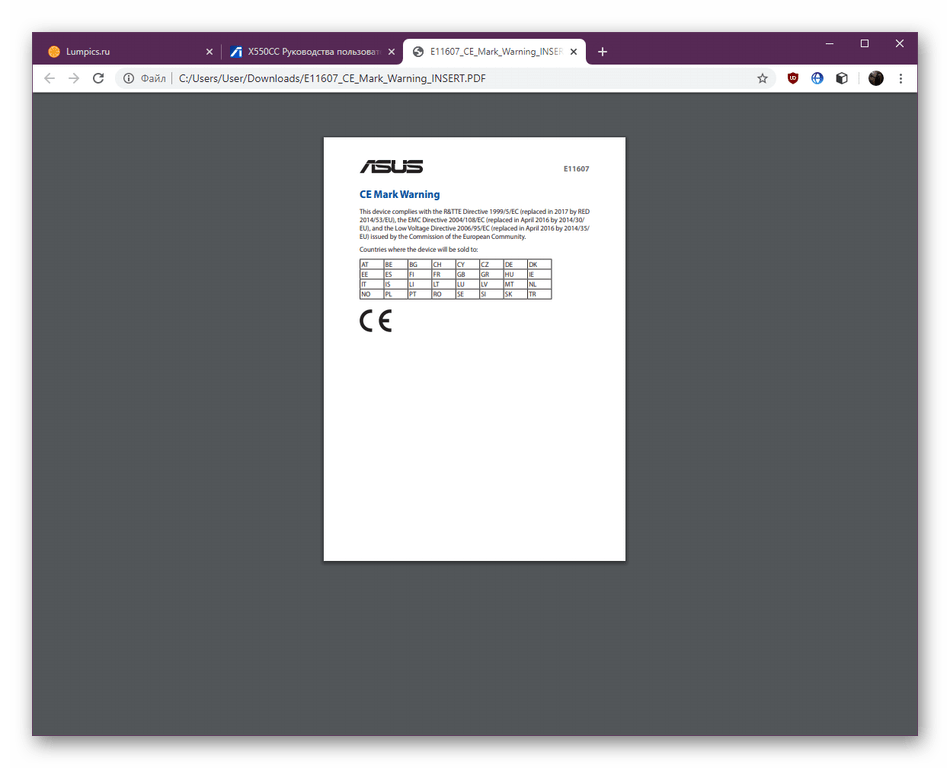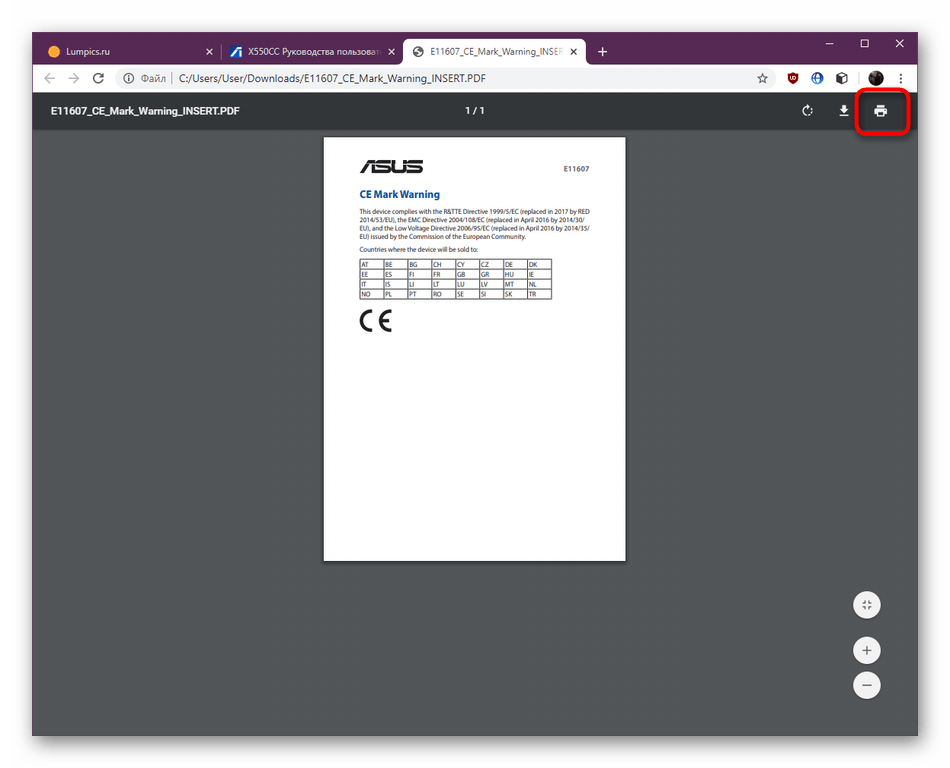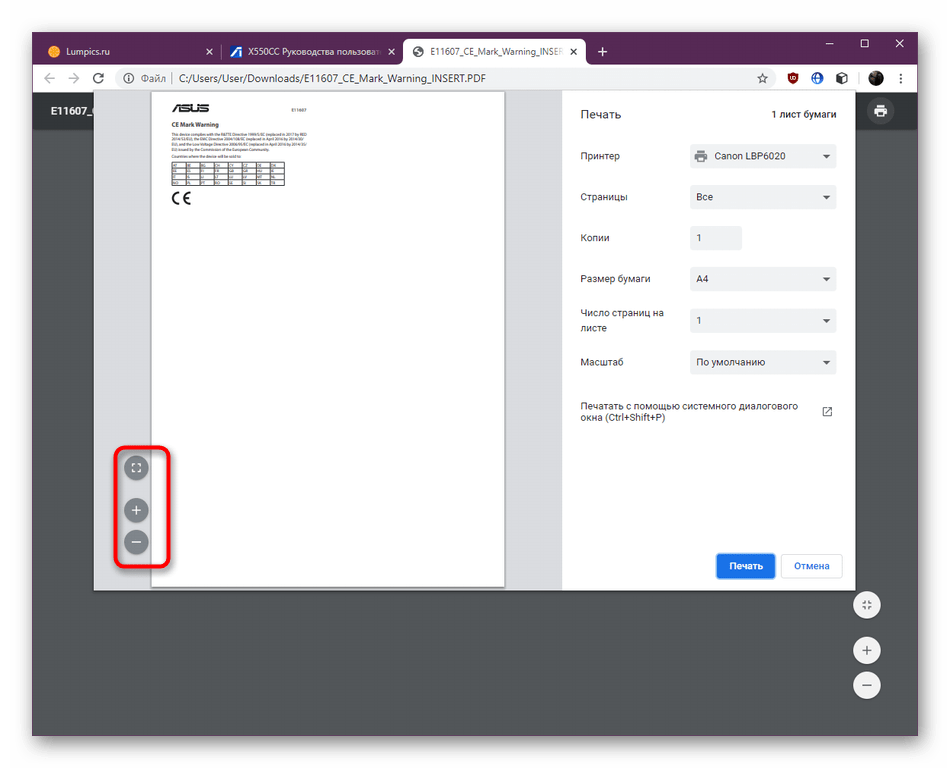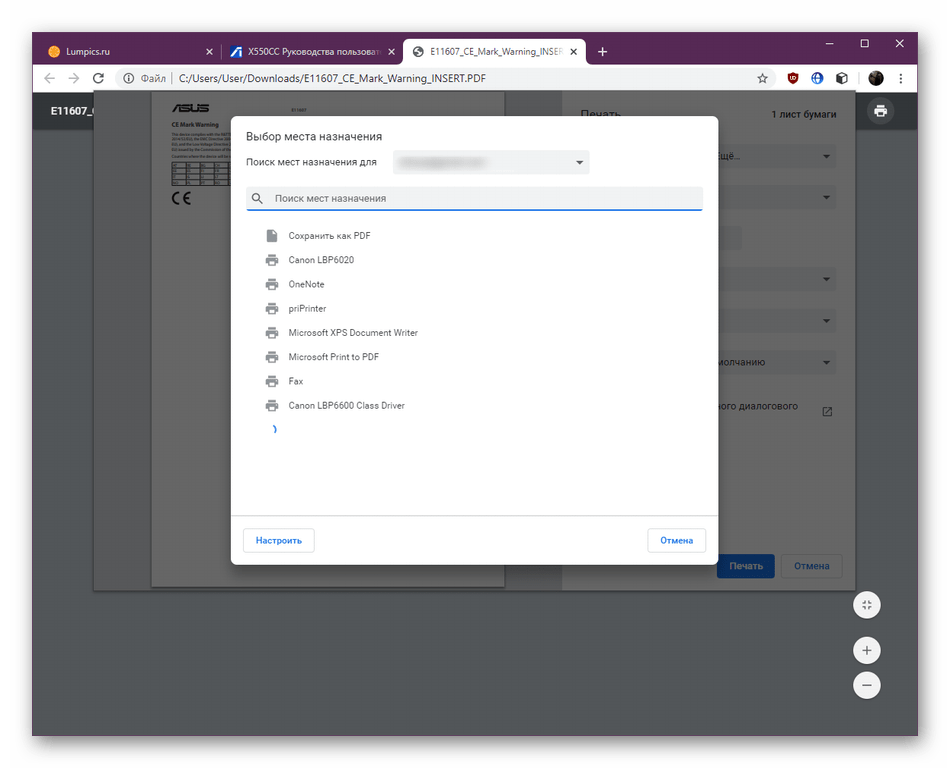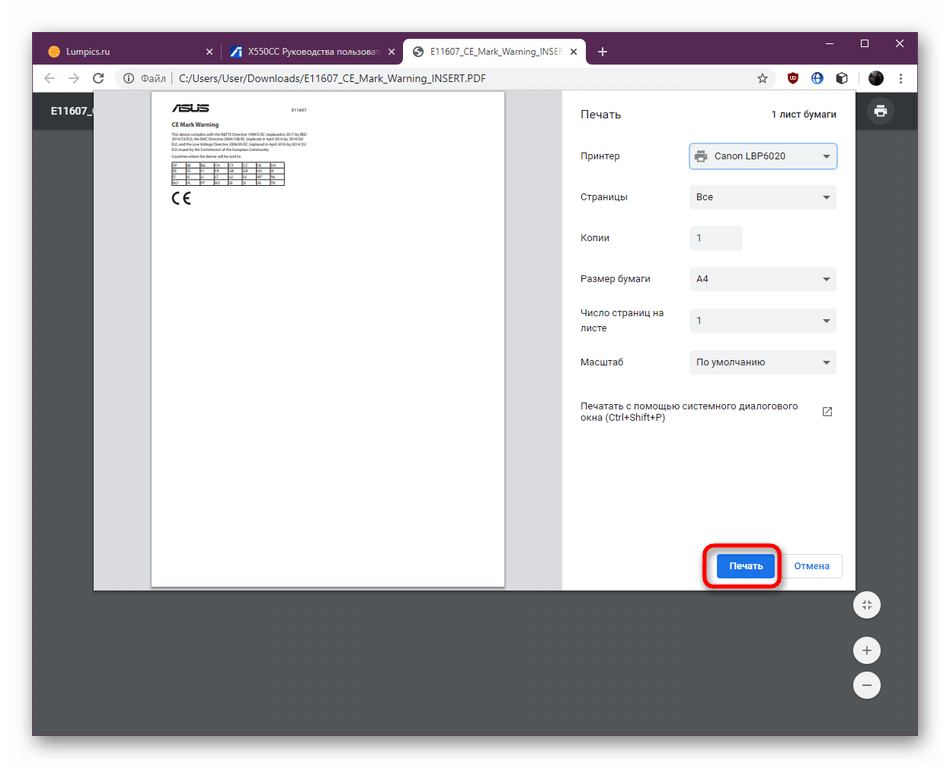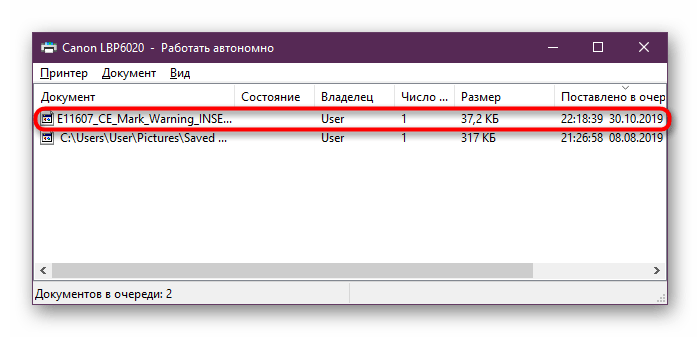Chromium pdf plugin что это за плагин
Chromium pdf viewer что это за плагин
Иногда пользователям приходится работать с PDF-документами, а это значит, что для их просмотра должна использоваться специальная программа. Ни для кого не секрет, что сейчас практически любой браузер способен открыть подобные файлы, в том числе и Google Chrome. В нем есть встроенная возможность, активация которой позволяет не скачивать сразу PDF, а открывать их в отдельной вкладке для просмотра или печати. Именно об этом средстве и пойдет речь далее.
Используем встроенное средство просмотра PDF в Google Chrome
Не стоит путать рассматриваемое сегодня средство с разными дополнительными расширениями, устанавливаемыми через официальный интернет-магазин, о них мы поговорим в рамках другой статьи. Сейчас же обсудим взаимодействие со встроенным в веб-обозреватель приложением, а также расскажем о всех его возможностях и активации в том случае, когда по умолчанию эта функция не работает.
Шаг 1: Активация опции просмотра PDF вместо скачивания
Первый этап заключается в активации необходимой функции, поскольку некоторые пользователи сталкиваются с тем, что при нажатии на кнопку «Скачать», которая отвечает за загрузку файла, действительно происходит его скачивание, а не открытие в новой вкладке. За все эти действия отвечает один параметр в настройках, и его нужно изменить:
Воспользуйтесь левой панелью, чтобы открыть дополнительные параметры.
В появившемся списке выберите первый же раздел под названием «Конфиденциальность и безопасность».
Здесь опуститесь вниз, чтобы найти «PDF-файлы». Кликните по этой надписи для перехода.
Щелкните по ползунку «Скачивать файлы PDF, а не автоматически открывать их в Chrome», если он активирован.
На момент написания статьи была рассмотрена последняя версия обозревателя. Если вдруг вы не нашли интересующий пункт меню, воспользуйтесь поиском для того, чтобы отобразить его. Связано это может быть с тем, что после обновлений разработчики переместили параметры в другое расположение.
Теперь вы знаете, что за активацию опции инструмента для просмотра PDF отвечает специальная настройка. Используйте это, чтобы в любой необходимый момент изменять параметр.
Шаг 2: Открытие файла и просмотр
Поговорим о главной функции, ради которой вообще выполнялся первый этап. Теперь документ для просмотра открывается автоматически при попытке его скачивания. Затем вы можете просматривать его, изменять масштаб и поворачивать. Со всем этим разберется даже самый начинающий пользователь, а поможет в данном вопросе следующая инструкция.
- Откройте страницу, с которой хотите загрузить документ. Выберите его и нажмите на «Скачать» или «Download».
Вы будете перемещены на новую вкладку, где файл отобразится в своем стандартном масштабе на черном фоне. Вверху слева вы видите его название.
Используйте автоматическое масштабирование для быстрого приближения или отдаления содержимого.
Всего существует три уровня приближения. Последний позволит разглядеть даже самые маленькие детали.
Однако если этого недостаточно, задействуйте кнопки в виде плюса и минуса, чтобы управлять зумом страницы.
Дополнительно сверху находится кнопка поворота. При нажатии на нее документ будет перевернут на 90 градусов влево.
Если в файле содержится более одной страницы, это обязательно будет отображено сверху по центру. Прокрутите колесико мышки, чтобы перемещаться к следующему листу.
Это были все элементы управления, которые можно задействовать при просмотре PDF-файлов. К сожалению, пока здесь нет специальных инструментов, позволяющих редактировать содержимое, однако вполне возможно, что с будущими обновлениями веб-обозревателя что-то изменится.
Шаг 3: Скачивание документа
Главная задача просмотрщика ПДФ — осуществление предпросмотра документа перед его непосредственным скачиванием. В большинстве случаев после изучения PDF пользователь приступает к загрузке или печати. В первой ситуации действия осуществляются максимально просто.
- Наведите курсор на верхнюю часть окна, где на всплывающей панели нажмите на значок со стрелкой вниз, который называется «Скачать».
Выберите место через открывшийся «Проводник», задайте название для файла и нажмите на «Сохранить».
Начнется автоматическая загрузка. После этого можно сразу же открыть документ для редактирования или выполнения других операций.
Имеющийся объект снова доступен к открытию в Google Chrome. Для этого щелкните по нему правой кнопкой мыши.
В появившемся контекстном меню вас интересует строка «Открыть с помощью».
В списке приложений выберите необходимый браузер и подтвердите действие.
Файл будет открыт точно в таком же виде, в котором он находился при предпросмотре.
Шаг 4: Печать документа
В качестве последнего этапа материала рассмотрим быструю печать прямо через средство просмотра PDF в веб-обозревателе. Это позволит не обращаться к стандартным функциям Windows или же осуществить распечатку через Виртуальный принтер от Google.
- На верхней панели справа от кнопки скачивания находится кнопка принтера. Кликните по ней для вызова службы печати.
Здесь вы можете использовать все те же инструменты для детального изучения содержимого, которые позволяют приблизить или отдалить листы. Только будьте внимательны, эти изменения никак не влияют конечный вид страницы после распечатки. Она будет выполнена так, как вы видите ее сразу же при открытии.
Обратите внимание на параметры справа. Тут выбирается принтер, количество печатаемых страниц, копии, размер бумаги и число страниц на листе. Если же вы хотите изменить масштаб, воспользуйтесь заранее заготовленными значениями во всплывающем списке.
Отдельно стоит отметить выбор устройств. При подключении Виртуального принтера они все будут отображаться, а дополнительно вы можете выбрать место назначения.
По завершении конфигурации останется только нажать по кнопке «Печать».
Документ будет отправлен в очередь и отобразится в соответствующем окне операционной системы.
Выше мы несколько раз упомянули Виртуальный принтер от компании Google. Если вы еще не знаете о существовании подобного сервиса, но желаете им воспользоваться при отсутствии доступа к локальным устройствам, детально изучите статью по следующей ссылке. Там вы найдете все необходимые сведения о работе с этим инструментом.
Теперь вы знаете все о стандартном средстве просмотра PDF в Google Chrome. Как видно, оно позволит быстро и без каких-либо трудностей ознакомиться с листами перед их печатью или сохранением на локальном хранилище, что позволяет обойтись без стороннего программного обеспечения.
Отблагодарите автора, поделитесь статьей в социальных сетях.
Автор Юрий Белоусов · 18.02.2019
Плагин Chromium PDF Viewer в Opera: как включить
Chromium PDF Viewer – это плагин, отвечающий за возможность осуществить просмотр PDF документа непосредственно в окне браузера Opera, без его загрузки на компьютер.
Раньше, в старых версиях браузера, данный плагин можно было найти в менеджере расширений ( Ctrl + Shift + E ), но затем разработчики Opera перенесли его в настройки. Его по-прежнему можно включить или отключить, но вот удалить – нельзя. Видимо, подобные изменения обусловлены тем, что неопытные пользователи могли случайно удалить плагин Chromium PDF Viewer и лишить себя полезной функции.
Плагин Chromium PDF Viewer отключен в Опере: как включить
Если плагин Chromium PDF Viewer отключен в Опере, то чтобы включить его необходимо сделать следующее:
Не нашли ответ на свой вопрос? Тогда воспользуйтесь формой поиска:
В интернет-браузере Chrome есть довольно-таки удобная функция, которая по-умолчанию, задействуя плагин “Chrome PDF Viewer”, позволяет открывать для просмотра файлы в формате PDF.
Чем это удобно для тех пользователей, которые с PDF-файлами сталкиваются нечасто? А тем, что нет необходимости дополнительно устанавливать стороннее программное обеспечение для открытия и просмотра таких файлов.
Чем неудобно для другой категории пользователей? При необходимости загрузки PDF-файла на жёсткий диск для хранения или редактирования, он сначала откроется в браузере и только после этого станет доступна всплывающая Панель, которая даст возможность сохранить файл.
Получается, что этот файл мы загружаем дважды. Первый – когда он открывается в Хроме, а второй – когда его сохраняем на диск. И согласитесь, ведь с объёмными PDF-файлами будет проще работать в программах, специально для этого предназначенных.
У меня браузер часто пытался открыть объёмный файл и не мог, “вылетал”. Поэтому я считаю, что лучше сразу запретить Хрому открывать документы PDF в режиме просмотра, а дать возможность предлагать пользователю сохранить их на компьютер.
Для этого нам потребуется сделать кое-какие настройки. Приступим!
CHROME PDF
Откройте браузер и вставьте в адресную строку:
найдите плагин “Chrome PDF Viewer” и нажмите на ссылку “Отключить”.
Плагин станет серого цвета с уведомлением – отключено.
Теперь перед загрузкой PDF-файлов, Хром не станет открывать их, а сразу будет предлагать сохранять в указанную вами папку.
ЗАПРОС МЕСТА СОХРАНЕНИЯ ПЕРЕД ЗАГРУЗКОЙ
Для того, чтобы браузер предлагал вам выбирать место для сохранения файлов, перейдите в Настройки браузера и активируйте опцию “Запрашивать место для сохранения каждого файла перед загрузкой”.
Более подробно об активации такой опции для всех популярных интернет-браузеров прочитайте в этой инструкции. Чтобы вернуть возможность браузеру Хром открывать для просмотра по-умолчанию PDF-файлы, включите плагин “Chrome PDF Viewer”.
На этом пока всё! Не уходите сразу, ещё около 510 пошаговых компьютерных инструкций требуют вашего внимания на этом блоге. Все они удобно рассортированы по категориях. Также не забывайте о наших страницах в Google+ и Facebook.
Как открыть PDF-файлы прямо в браузере Chromium и ускорить загрузку из Интернета
Я немного новичок в Ubuntu, я установил его неделю назад, и у меня есть кое-что более или менее настроенное, но я борюсь с парой вещей, если кто-то любезно поможет.
6 ответов
Прежде всего, добро пожаловать в AskUbuntu. И я предлагаю вам сделать сразу один вопрос, чтобы получить надлежащую поддержку, желательно на английском языке. Если вы пишете по-испански, ответы на ваш вопрос могут задержаться, пока кто-нибудь не переведет ваш вопрос.
Я могу частично ответить на ваш вопрос, в частности, по первому вопросу, связанному с вашей проблемой с файлами PDF и браузером Chromium.
Браузер Chromium не имеет встроенного считывателя PDF, как в Google Chrome. Вот почему вы не сможете ничего сделать, чтобы читать онлайн-PDF прямо в браузере, и вы вынуждены будете загружать их самостоятельно.
У меня есть два решения, которые я вижу здесь (применительно к Ubuntu 11.10) [Это было вдохновлено комментариями выше и другими источниками, которые я нашел]
Вот как я это сделал.
Примечание: новые плагины никогда не появлялись в моем списке расширений, а вдруг просто начали работать правильно. Скопировав все *.so, вы получаете поддержку Flash, FFMPEG и PDF.
Если вы хотите скопировать каждый отдельный элемент, вот список из них, которые вы можете выбрать вручную.
Я должен предупредить вас, что Google Chrome и его плагины являются несвободным программным обеспечением, но этот обходной путь, похоже, совсем не вреден. (Проверено мной).
Что касается вашего второго вопроса, я не могу предоставить вам какое-либо решение, но я предлагаю вам открыть новый вопрос о нем, чтобы получить надлежащую поддержку от других пользователей.
Browser plugins: особенности и способы установки плагинов в браузерах
В каждом веб-браузере предусмотрен базовый набор инструментов для работы с сайтами. Однако при желании пользователь может расширить функционал обозревателя. Для этого потребуется установка плагинов.
Что такое плагин

Для расширения набора инструментов браузера можно воспользоваться следующим программным обеспечением:
Как открыть плагин в браузере
Существует множество способов активации плагинов в интернет-обозревателе. Так как большинство plugins подходят для всех браузеров, методика запуска будет идентичной для каждого из них.
Использование настроек browser
Adobe flash player – обязательный плагин для стабильной работы веб-браузера. Стоит заметить, что в настройках обозревателей присутствует специальный блок, позволяющий корректировать функционирование ПО. Отыскать плагин можно следующим образом:
Открываем список плагинов
Browser plugins – это подключаемые модули, которые устанавливаются в корень браузера и не имеют собственного интерфейса. По этой причине большинство плагинов не отображаются на панели управления и чтобы их отыскать, необходимо посетить специальный раздел в настройках браузера. Сделать это можно следующим образом:
Полезно! Особенность плагинов заключается в том, что в случае их отсутствия браузер автоматически предлагает произвести установку того или иного программного продукта. К примеру, если пользователь хочет включить видео в неработоспособном плеере, обозреватель подтянет недостающий плагин.
Переходим к списку установленных расширений
В отличие от плагинов, расширения представляют собой небольшое программное обеспечение с собственным интерфейсом и набором инструментов для улучшения возможностей браузера. Стоит заметить, что некоторые браузеры по умолчанию предусматривают наличие наиболее популярных дополнений. Это может быть блокиратор рекламы, защита паролей или автоматический переводчик. Просмотреть список установленных расширений можно следующим образом:
Как скачать и установить browser plug
Многие пользователи задаются вопросом, как скачать плагин. Как правило, подобное программное обеспечение можно условно разделить на несколько категорий – основное и вспомогательное. К первому варианту следует отнести ПО, без которого обозреватель не сможет нормально функционировать. К примеру, это может быть Flash player или PDF Reader. По этой причине в случае отсутствия браузер сам предложит установить недостающий плагин.

Что касается второй категории, к ним относятся plugins для расширения функциональных возможностей. Как посмотреть расширения в Яндекс браузер:
Как включить или отключить плагин
Не всегда после установки плагина для браузера последний запускается в автоматическом режиме. В таком случае пользователю необходимо вручную запустить работу модуля. Для этого следует выполнить следующие действия:
Многие пользователи интересуются, как отключить плагин. Напомним, что этой же инструкцией можно воспользоваться для отключения установленного модуля. Однако следует помнить, что в этом случае веб-обозреватель перестанет функционировать в привычном режиме. То есть, после этого может перестать проигрываться видео, музыка или открываться некоторые текстовые файлы. К примеру, когда отключиться AdBlock, на всех сайтах начнет снова появляться реклама.
Удаление модуля
К сожалению, в браузерах не предусмотрено такой возможности. Пользователь может лишь на время отключить функционирование модуля. Что касается полного удаления, этой процедурой занимаются разработчики обозревателя. Стоит заметить, что есть много плагинов, которые удалялись в скором времени после разработки.
Плагины и блокировка рекламы
Многие пользователи интернета недовольны назойливостью рекламных материалов. Надоедливые баннеры размещаются практически по всем информационным и коммерческим сайтам. К счастью, есть средство, с помощью которого можно избавиться от рекламы. Для этого следует воспользоваться специализированными плагинами.

Стоит заметить, что широкой популярностью пользуется AdBLock. Данный модуль подходит для всех веб-обозревателей и устанавливается в несколько кликов. Главным достоинством является наличие простого интерфейса, встроенного в панель управления.
Обход блокировки на сайтах с помощью Frigate
FriGate – это полнофункциональное расширение для внедрения в веб-браузеры, с помощью которого обходят блокировку на онлайн-ресурсах. При этом пользователь сохраняет анонимность. Особенность в том, что дополнение предоставляет надежную защиту данных и безопасное подключение. Так как за последние 2-3 года многие сайты начали блокироваться, FriGate стал набирать популярность.
К функциональным особенностям расширения можно отнести:
Чтобы посетить заблокированный ресурс, пользователю нужно установить FriGate в веб-браузер.
Ошибки в работе плагинов
Несмотря на надежность у плагинов возникают сбои в работе. Для примера можно взять Adobe Flash Player – обязательное программное обеспечение для воспроизведения видео в браузере.
Наверное, многие пользователи сталкивались с проблемой, когда после запуска фильма или клипа появляется ошибка воспроизведения. Это может быть связано с несколькими причинами:
Чтобы исправить проблему, необходимо перейти в настройки браузера и открыть раздел с установленными плагинами. Если напротив названия плеера подсвечивается кнопка «Обновить», значит, версия модуля устарела.
Как избавиться от устаревшего плагина
Стоит заметить, что не во всех плагинах предусмотрена возможность удаления. К числу тех модулей, которые можно стереть без вреда браузеру, относится Flash Player. Однако выполнить данную процедуру удастся только через центр управления компьютером. Для этого нужно воспользоваться разделом удаления программа, отыскать в каталоге плагин и нажать на кнопку «Удалить».
Как очистить кэш и историю браузера
Большой объем КЭШа – одна из главных причин, почему модуль перестает нормально функционировать. Чтобы исправить проблему, нужно очистить историю и удалить кэш. Для этого есть следующая инструкция:

Также можно для чистки браузера воспользоваться специализированным ПО. Для этого есть несколько ярких примеров – CCleaner и TuneUp.
Работа с расширениями Яндекс Браузера
Яндекс.Браузер – один из популярнейших веб-обозревателей с широким набором инструментов и возможностью установки плагинов для расширения функциональных возможностей. Yandex браузер поддерживает огромное количество различных дополнений.
Скачивание и установка
Самым надежным местом для скачивания дополнений является официальный магазин браузера. Как установить плагин для Яндекс браузера:
После этого магазин в автоматическом режиме установит дополнение в корень обозревателя. На панели управления должен появиться значок, с помощью которого можно открыть интерфейс установленного модуля.
Управление
Каждый пользователь может самостоятельно вносить коррективы в работу расширения. Для этого нужно воспользоваться интерфейсом. Чтобы настроить модуль, можно воспользоваться следующими способами:
Лучшие расширения для прокачки браузера
В 2020 году в официальном магазине Яндекс.Браузера присутствует свыше 50 тысяч различных дополнений и плагинов. С их помощью можно не только расширить функционал, но и повысить производительность веб-обозревателя. При желании пользователь может блокировать рекламу, переводить иностранные языки, посещать заблокированные сайты и т.д.
Adguard
Открывает рейтинг производительный блокиратор рекламных материалов. Данное ПО функционирует уже более 10 лет, и за это время собрал десятки тысяч благоприятных отзывов. К функциональным особенностям модуля можно отнести блокировку трекеров и отслеживающих систем. Также возможна чистка от рекламы в видеоматериалах и даже электронных письмах. Adguard обладает надежной защитой от мошеннических атак и утечки персональной информации.
Evernote
Данное расширение выступает в качестве сервиса для хранения важной информации. После запуска модуля пользователь может сохранять изображения, текстовую информацию и страницы в целом. Для этого нужно перейти на нужный сайт, открыть интерфейс расширения и нажать на кнопку сохранения. Стоит заметить, что данный модуль подходит для стационарных и мобильных операционных систем.
Alitools
Это дополнение находка для пользователей, предпочитающих совершать покупки на торговой площадке AliExpress. Программное обеспечение позволяет отслеживать стоимость выбранных товаров с момента их поступления на сайт. Чтобы просмотреть информацию, пользователю нужно перейти на Алиэкспресс и нажать на позицию с товаром.
Lightshot
Lightshot – это расширение для создания скриншотов в режиме онлайн. После интеграции модуля в браузер на панели управления появляется специальная кнопка, с помощью которой можно сделать снимок экрана. Когда пользователь нажмет на иконку, на экране потребуется выбрать конкретную область для создания снимка. По завершении конечный материал можно отправит на почту или сохранить на ПК.
Savefrom
Очень полезное расширение для тех случаев, когда нужно загрузить видеоматериал с видеохостинга, социальной сети или информационного сайта. Для начала модуль нужно установить в браузер, после чего у пользователя появляется возможность скачивания видео. Конечный материал будет сохраняться в папку загрузок.
Uvpn free
С помощью этого расширения можно получить доступ к европейским серверам. Кроме того стоит отметить стабильность соединения и безграничный трафик.
Letyshops
Идеальное расширение для возврата денежных средства после совершения покупок. После установки пользователю предоставляется возможность кэшбэка. Для этого нужно открыть модуль и указать нужный онлайн-маркет. Стоит заметить, что для работы с сервисом пользователю придется пройти регистрацию.
Настройки плагина
Большинство плагинов подходят практически для всех интернет-обозревателей. Однако способы настройки и управления могут отличаться. Ниже представлены инструкции для самых популярных браузеров.
Google Chrome
Google Chrome – самый производительный браузер, поддерживающий свыше 50 000 расширений и плагинов. Управление модулями осуществляется следующим образом:
После этого перед пользователем откроется окно со списком всех установленных модулей. С помощью специальных кнопок пользователь может включать, отключать, обновлять и удалять расширения. Стоит заметить, что для данного браузера есть специальный plugin chromium pdf viewer, позволяющий открывать и редактировать пдф файлы.
Mozilla firefox
Как и в предыдущем случае, пользователю для начала нужно открыть веб-обозреватель и скачать необходимое расширение. Для этого можно воспользоваться магазином браузера или поисковой системой. Когда плагин будет установлен, можно приступать к его настройке. Для этого нужно:
Opera
Для начала нужно открыть браузер, и с помощью поисковой строки найти нужный плагин. После установки потребуется посетить раздел с настройками, в котором должен быть блок «Расширения». Далее перед пользователем откроется окно с имеющимися дополнениями, среди которых нужно отыскать установленный модуль. При необходимости его можно в любой момент включать, отключать или удалить.
Internet explorer
Internet explorer – это стандартный веб-браузер, который идет по умолчанию во всех версиях операционной системы Windows. Чтобы воспользоваться плагином, необходимо в обозревателе активировать отображение надстроек. Для этого следует перейти в панель управления.
Что делать, если появляется ошибка «Плагин не поддерживается»?
Почему появляются ошибки, когда установлены неподдерживаемые плагины в Яндекс браузере? Они возникают в тех случаях, когда пользователь пытается включить видеоролик в устаревшем плеере. Это говорит о том, что нужно переустановить или обновить Adobe Flash Player.
Стоит заметить, что за последние два года большинство сайтов переходят на другой плагин – HTML-5. Последний используется в таких популярных видеохостингах как YouTube и Vimeo.
Как от этого избавиться
Что делать, если плагин не работает: